Esercizio - Integrare l'API Web abilitata per OpenAPI con Gestione API di Azure
In questo esercizio si integrerà l'applicazione API Web in esecuzione in Servizio app di Azure con Gestione API di Azure tramite Visual Studio.
Nota
Nell'esercizio precedente l'app API Web ASP.NET Core era già disponibile con la funzionalità OpenAPI abilitata. Per questo esercizio si userà l'app.
Integrare l'applicazione API Web con Gestione API di Azure tramite Visual Studio
L'applicazione API Web è pronta per la pubblicazione. Per distribuire l'applicazione API Web, eseguire la procedura seguente.
In Esplora soluzioni fare clic con il pulsante destro del mouse sul progetto e selezionare il menu Pubblica.

Nella finestra di dialogo modale Pubblica selezionare Azure e selezionare il pulsante Avanti.

Selezionare Servizio app di Azure (Windows) e quindi il pulsante Avanti.
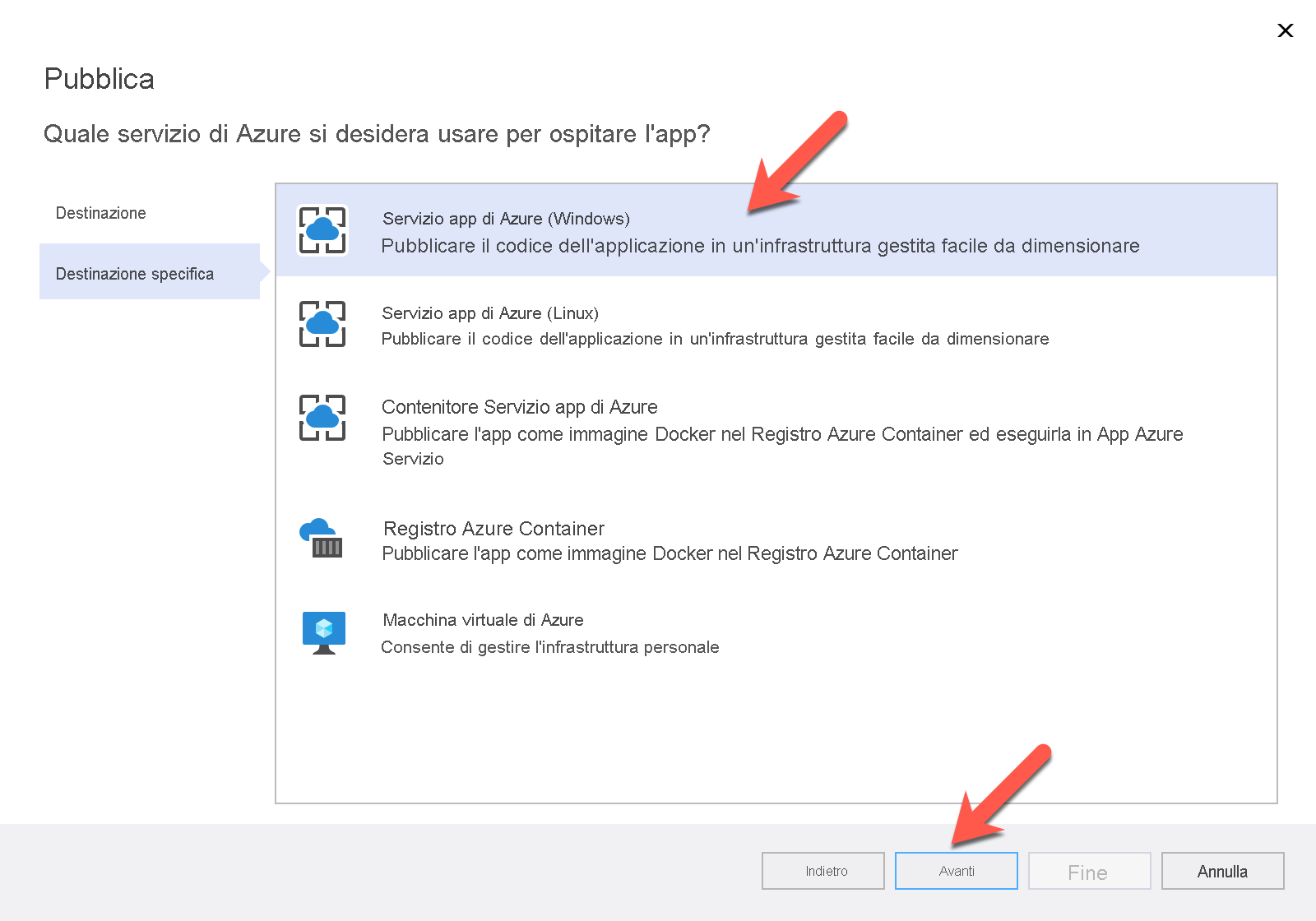
Poiché l'app API Web è già stata pubblicata in un'istanza di Servizio app di Azure nell'unità precedente, è possibile visualizzarla nella finestra di dialogo modale. Selezionare l'istanza di Servizio app e quindi il pulsante Avanti.
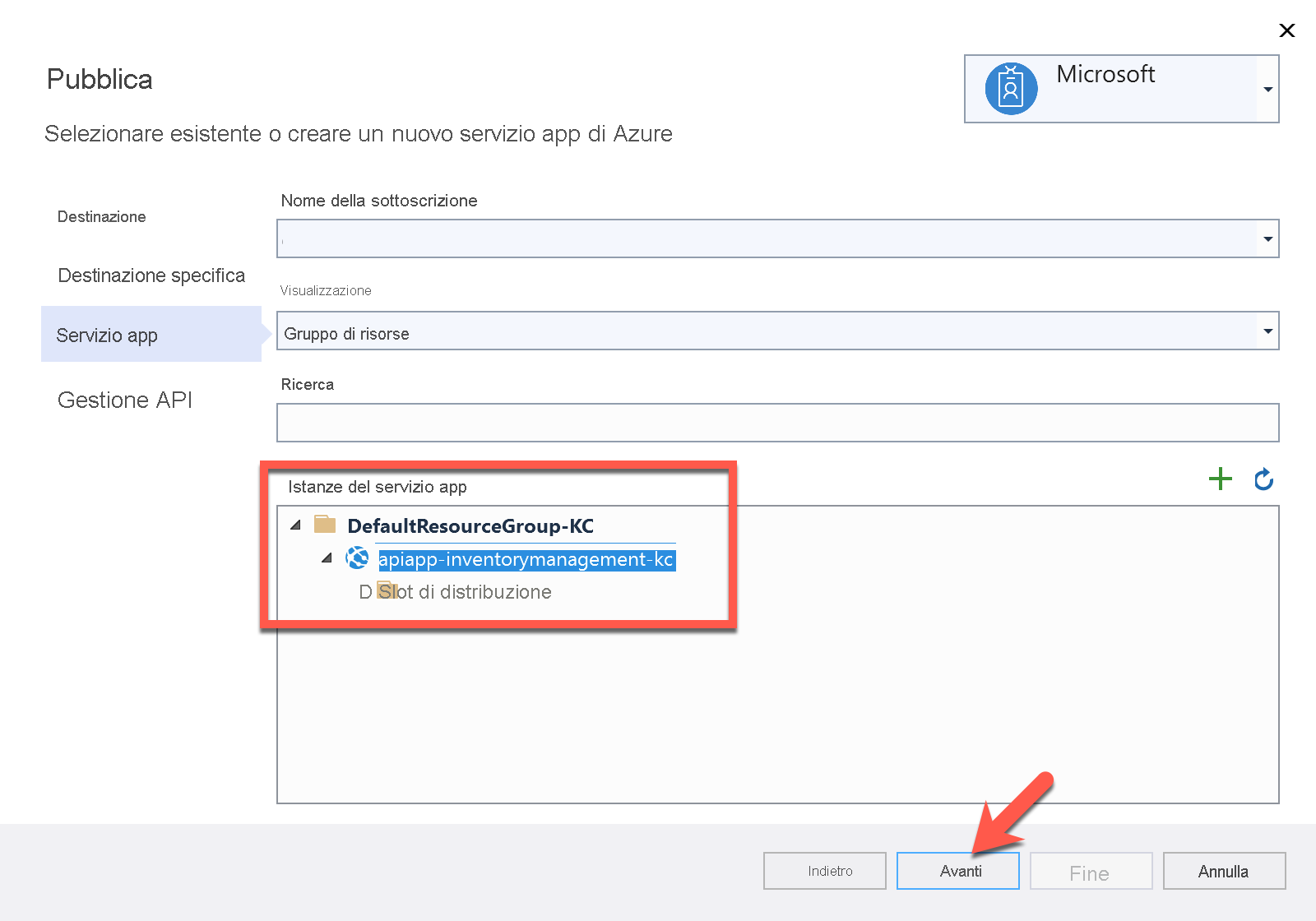
Anche se è possibile usare un'istanza di Gestione API di Azure esistente, se lo si desidera, per questa volta ne verrà creata una nuova tramite Visual Studio. Selezionare il pulsante
➕sul lato destro della finestra di dialogo modale per creare una nuova istanza di Gestione API di Azure.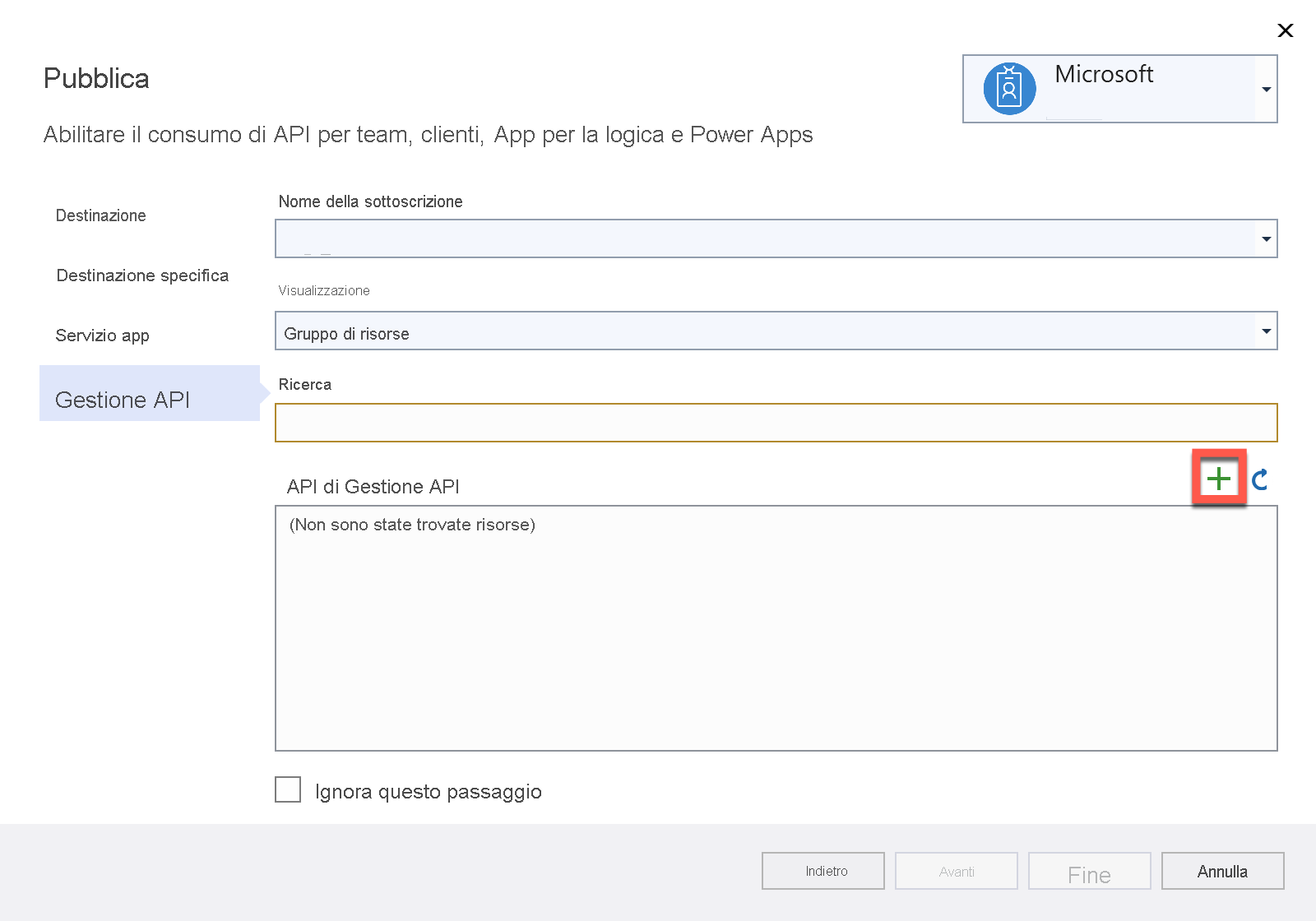
Quando viene visualizzata una nuova finestra di dialogo modale API in API Management (API in Gestione API), tutti i valori dei campi obbligatori sono già stati popolati automaticamente. È possibile usare quelli già popolati o modificarli. Compilare tutti i valori dei campi. Tuttavia, non esiste ancora alcuna istanza di Gestione API. Selezionare il pulsante Nuovo sul lato destro della finestra di dialogo modale.
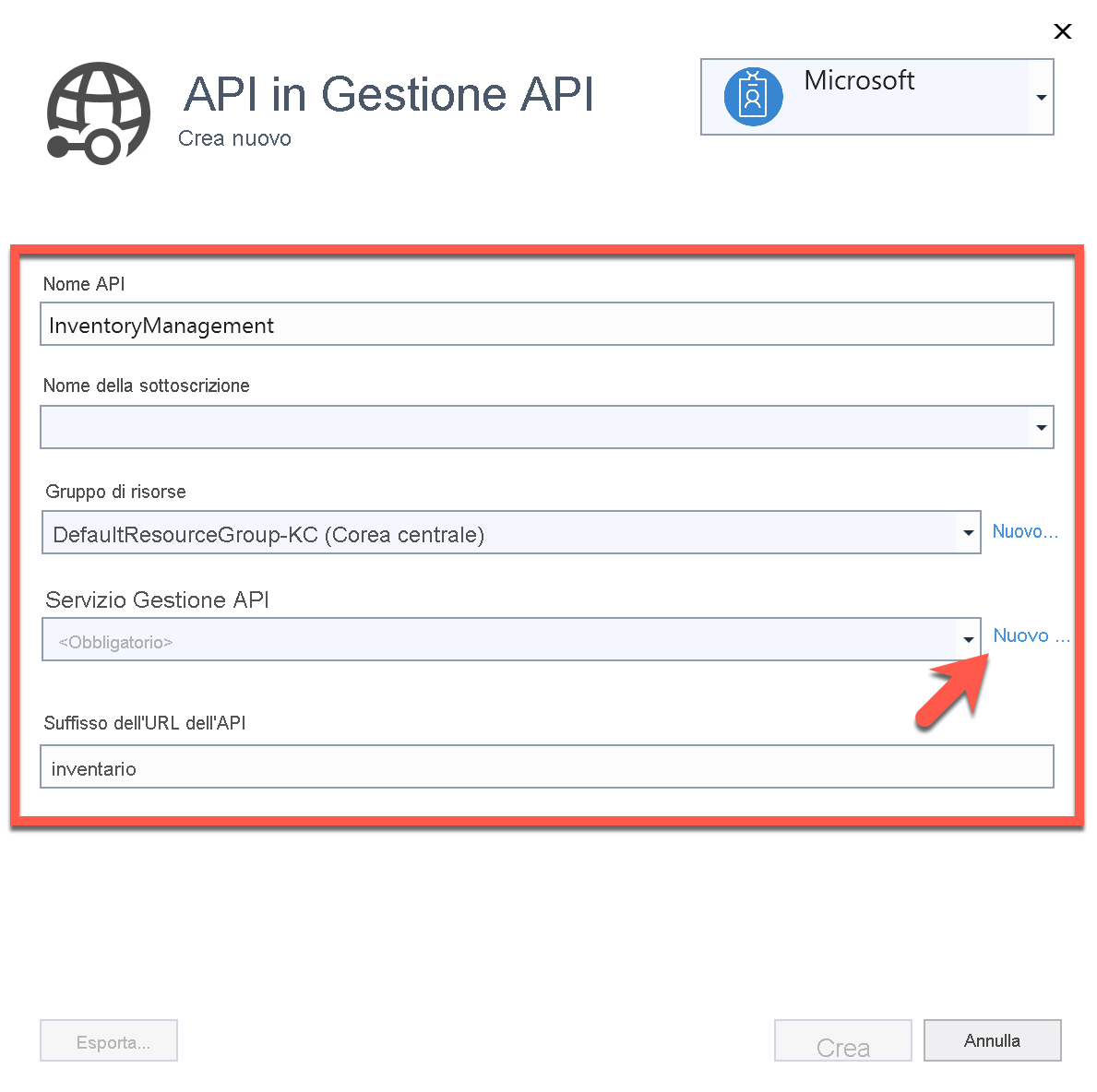
Viene visualizzata un'altra finestra di dialogo popup modale per creare una nuova istanza di Gestione API di Azure. Tutti i valori di campo sono già stati popolati. È possibile usarli o modificarli. Selezionare quindi il pulsante OK.
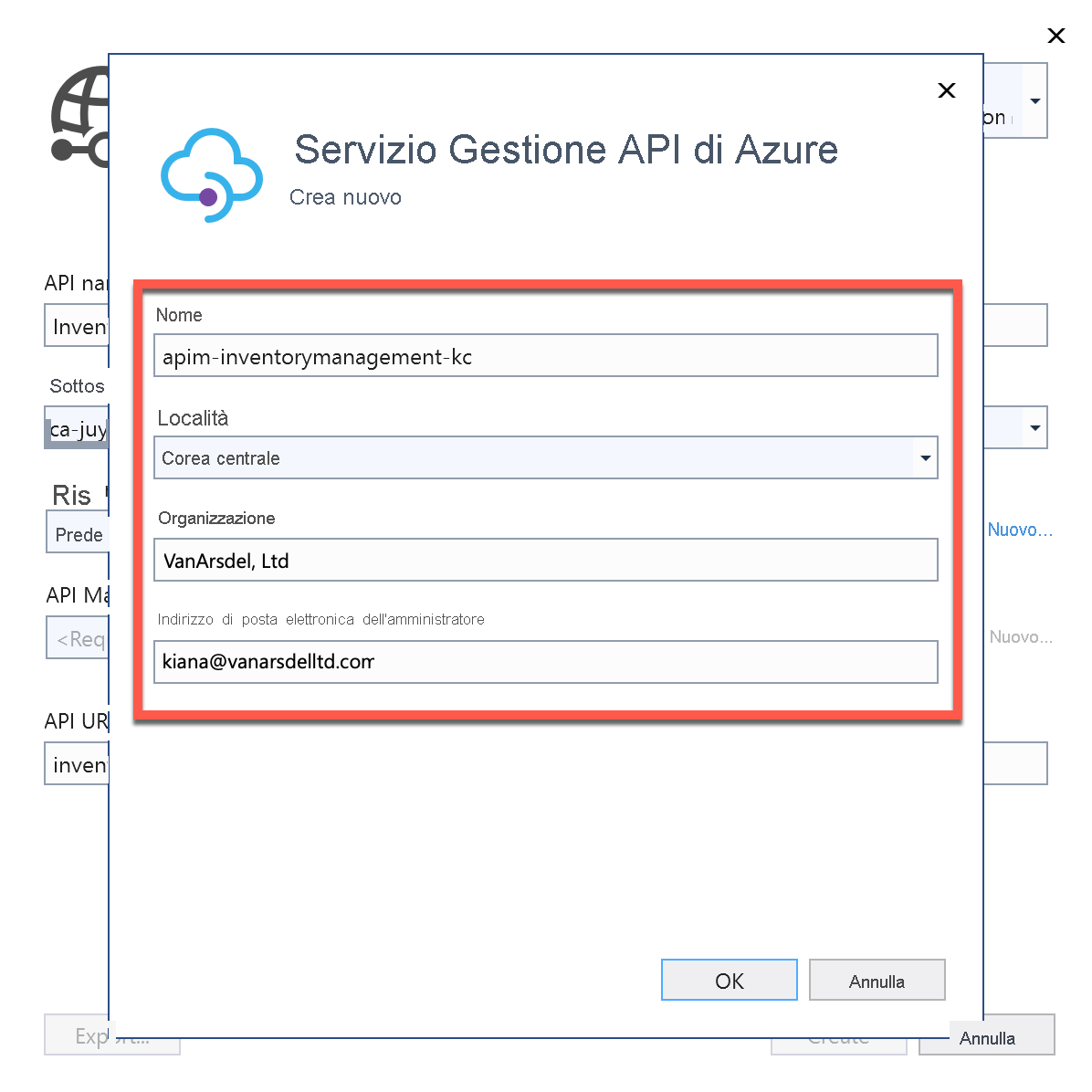
Quando la finestra di dialogo modale Gestione API di Azure si chiude, la finestra di dialogo modale API in API Management (API in Gestione API) mostra il nome dell'istanza di Gestione API. Selezionare il pulsante Crea.

L'istanza Gestione API di Azure è pronta per integrare l'app API Web nell'istanza di Servizio app di Azure. Selezionare il pulsante Fine .
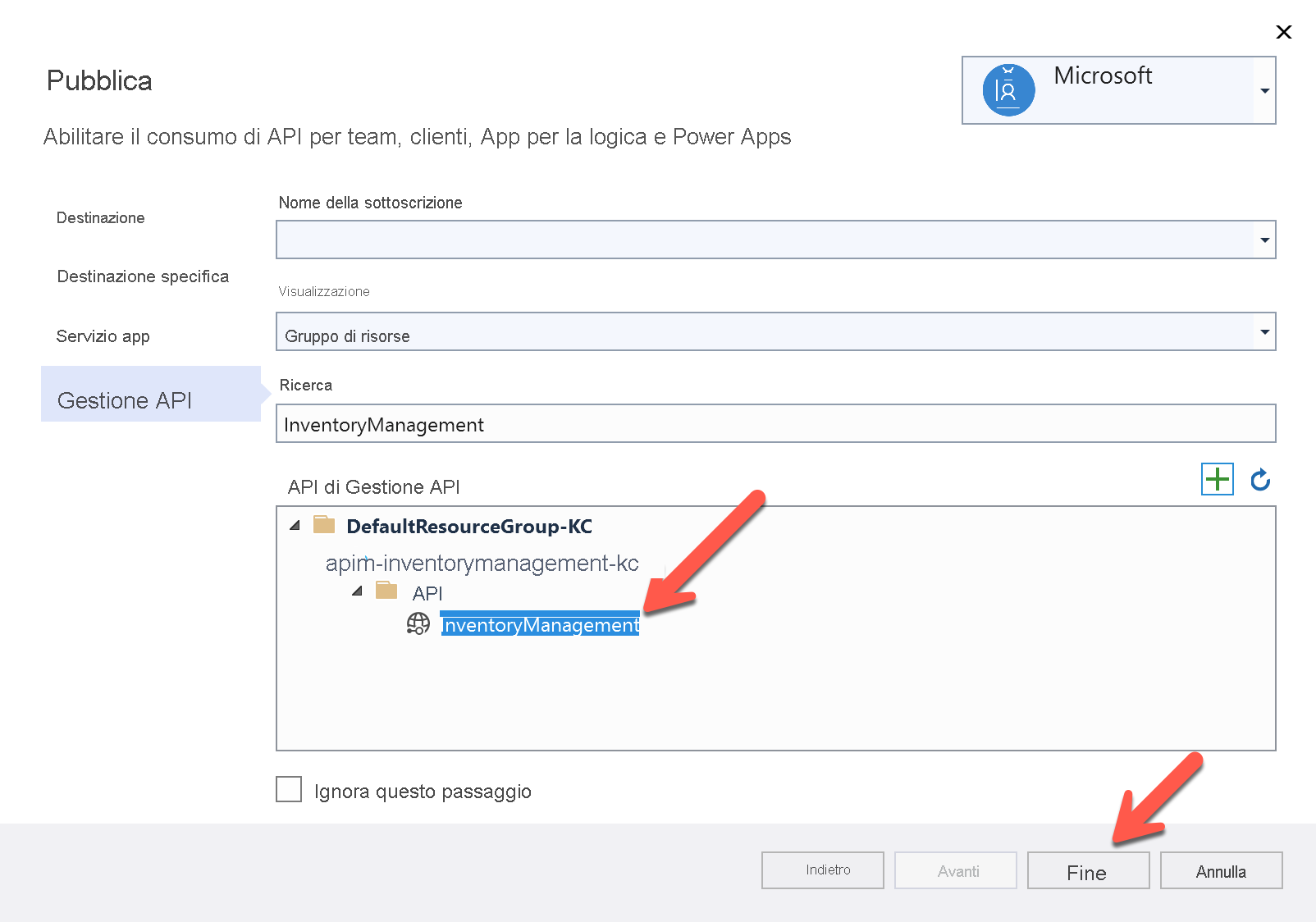
L'app API Web è pronta per la distribuzione. Controllare il messaggio Dipendenze del servizio nella parte inferiore della finestra di Visual Studio e verificare che l'istanza di Gestione API di Azure sia configurata anche per l'integrazione. Selezionare il pulsante Pubblica nell'angolo in alto a destra di Visual Studio.
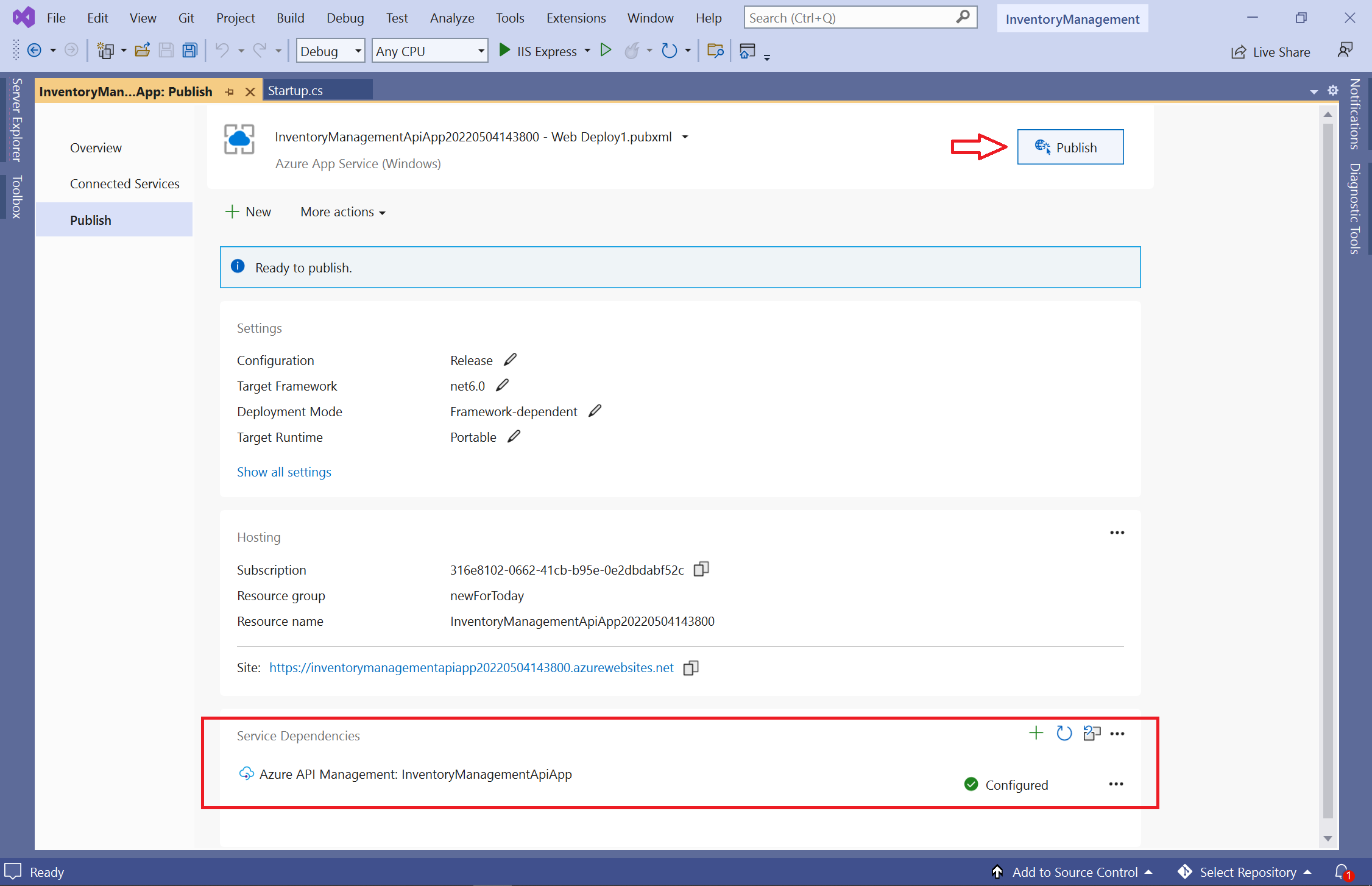
Dopo la pubblicazione dell'app API Web, Visual Studio avvisa l'utente tramite un banner.
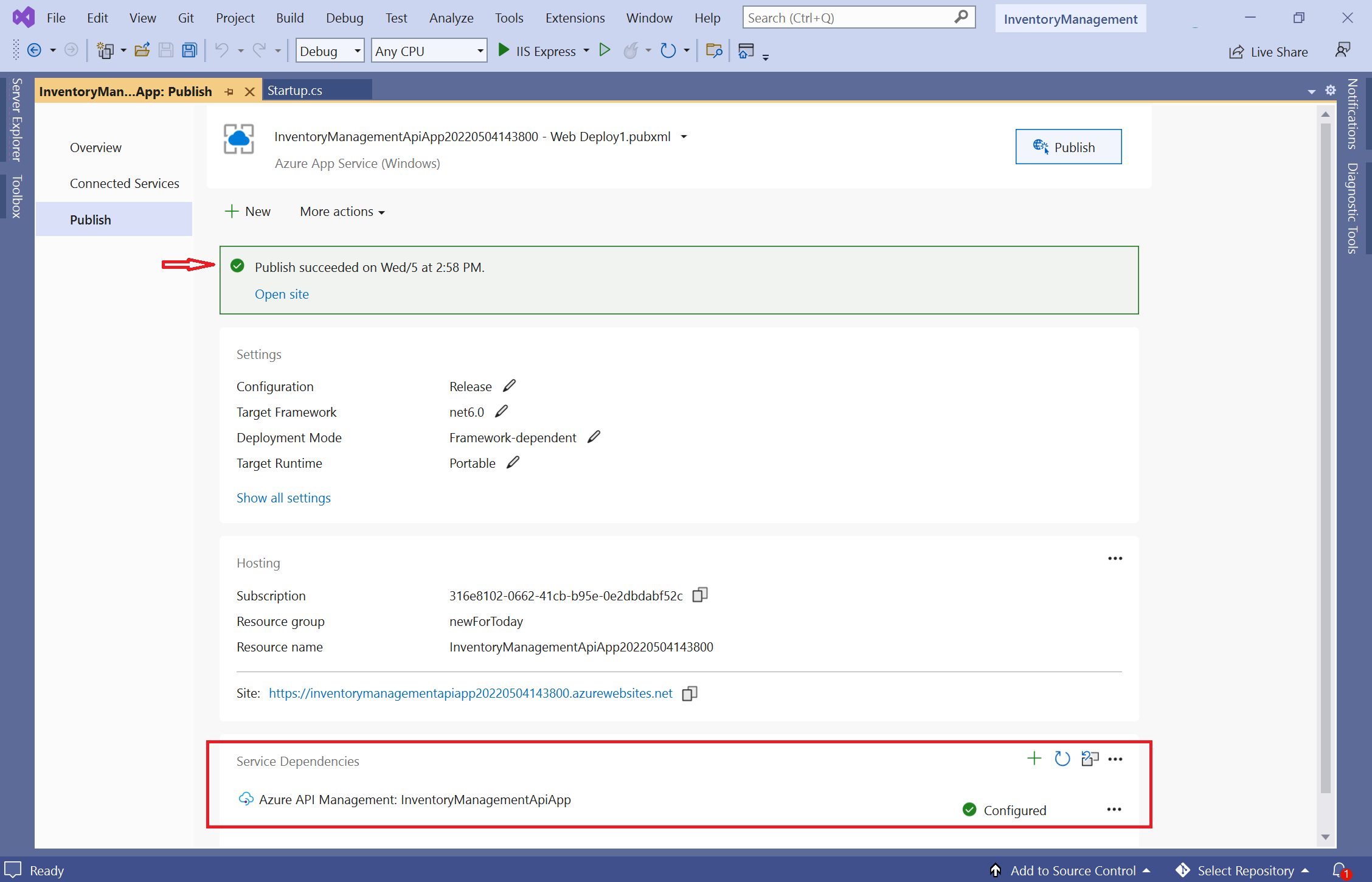
Poiché anche l'istanza di Gestione API di Azure è stata creata e integrata con l'app API Web, dovrebbe essere possibile verificarla nel portale di Azure.
Verificare l'integrazione dell'API Web in Gestione API di Azure
Per verificare se l'API Web è stata integrata con Gestione API di Azure, aprire un Web browser e accedere al portale di Azure. Immettere la parola chiave
api managementnella barra di ricerca nella parte superiore del portale di Azure. Quando viene visualizzata l'opzione Servizi Gestione API, selezionarla.
Selezionare l'istanza di Gestione API di Azure.

Nel menu a sinistra in API selezionare l'API Gestione inventario. Scegliere l'operazione /api/WarehouseLocations - GET e selezionare la scheda Test al centro della pagina.

Selezionare il pulsante Invia per inviare una richiesta di test all'API Web.
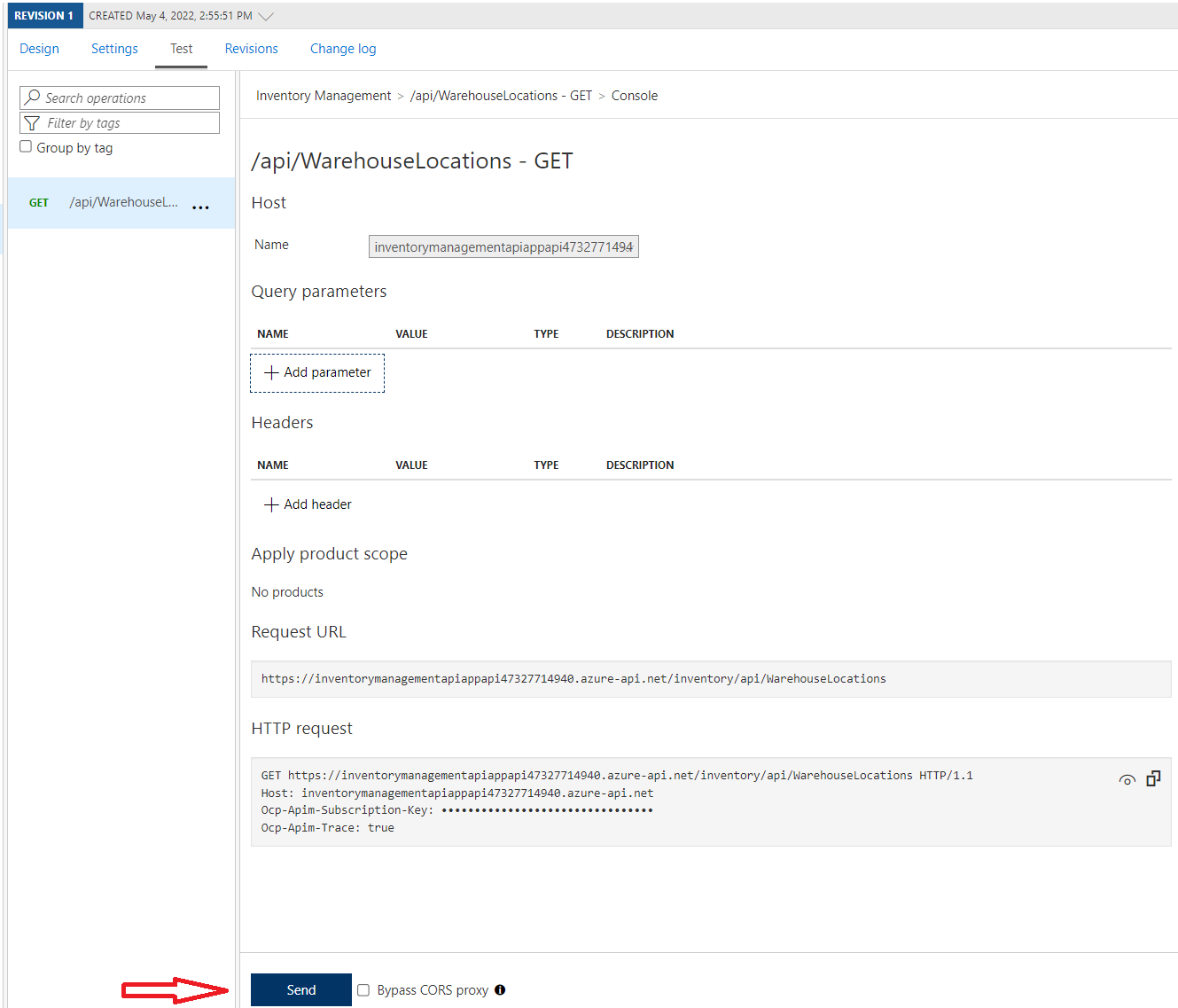
Viene visualizzata la risposta della richiesta API.
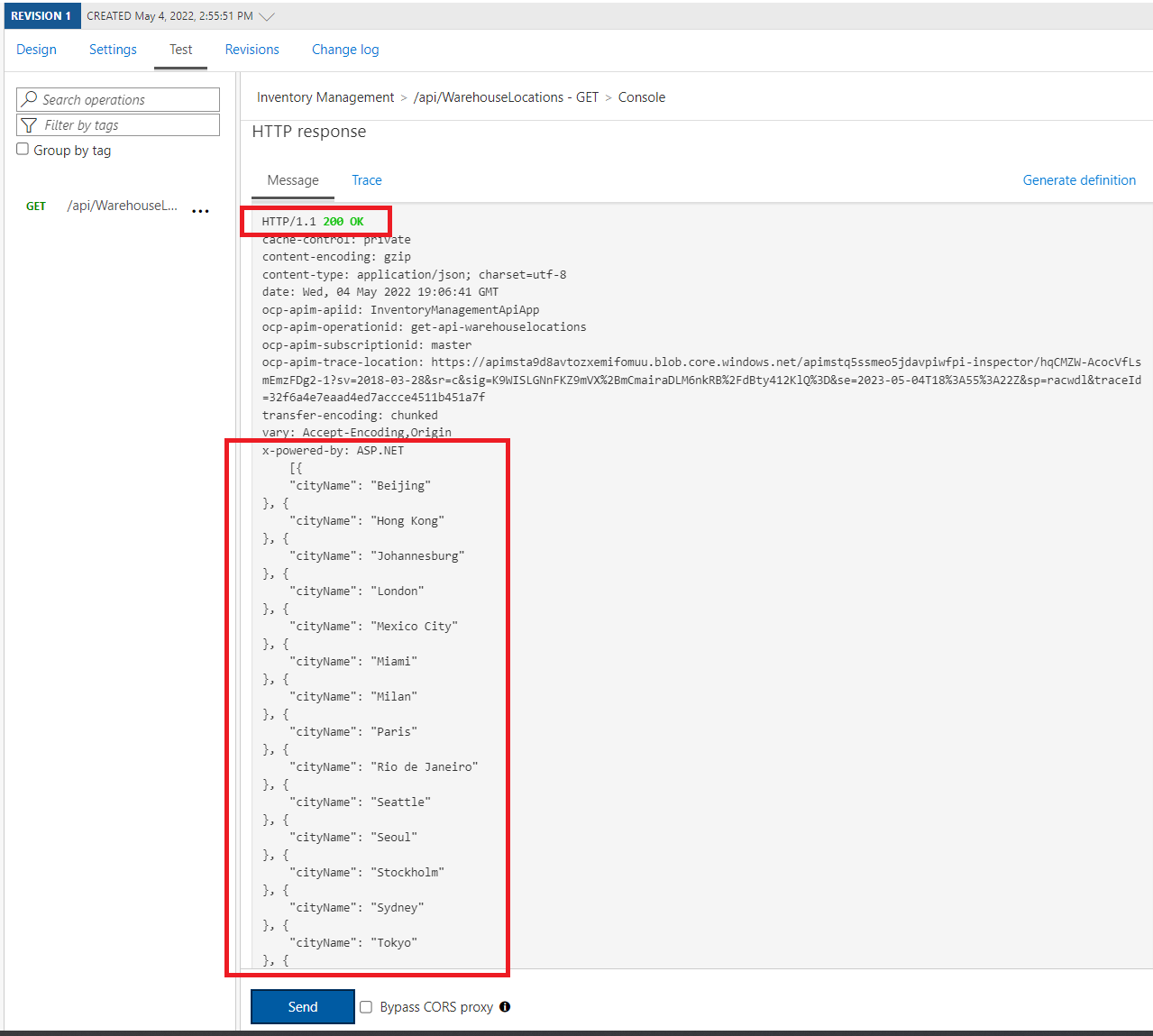
Complimenti. L'app API Web è stata ora integrata con Gestione API di Azure tramite Visual Studio.